钣金件模型及模型树如图21.4.1所示。
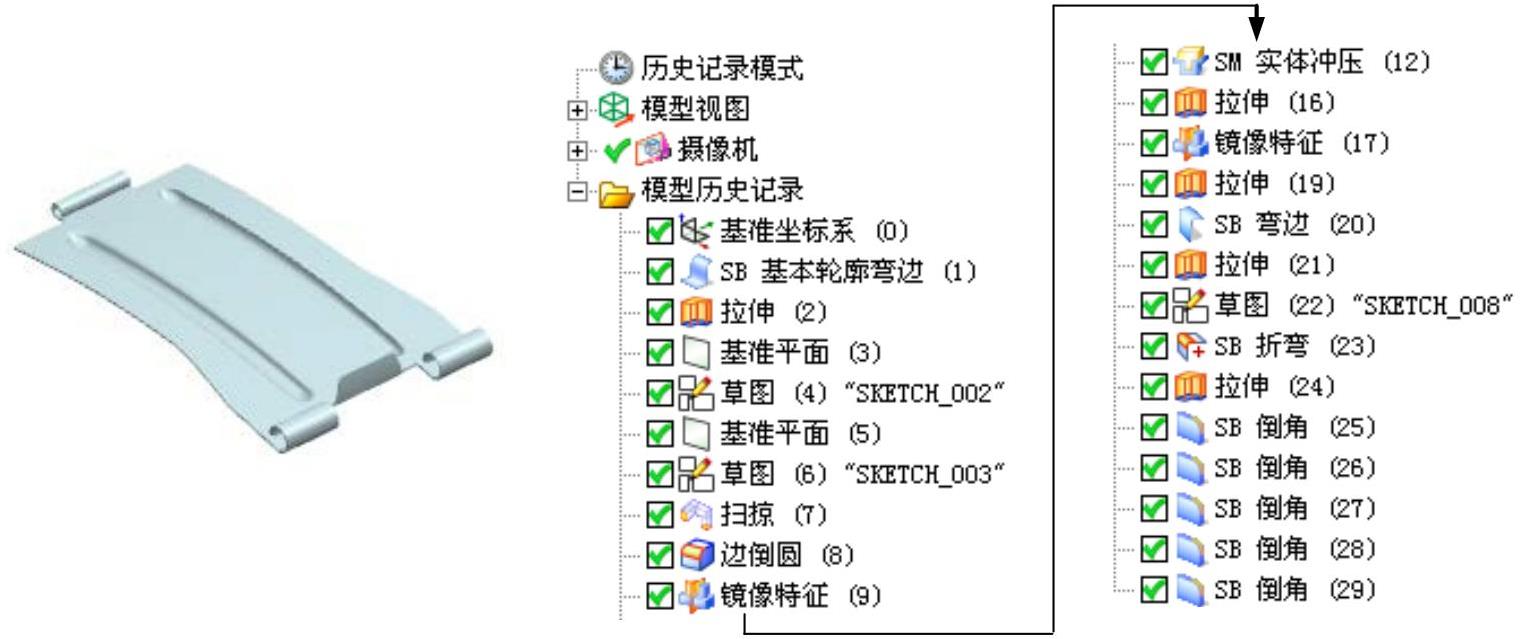
图21.4.1 钣金件模型及模型树
Step1.新建文件。选择下拉菜单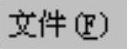
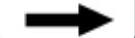
 命令,系统弹出“新建”对话框。在
命令,系统弹出“新建”对话框。在 选项卡
选项卡 区域下的列表中选择
区域下的列表中选择

 模板,在
模板,在 区域的
区域的 文本框中输入文件名称watchband_03,单击
文本框中输入文件名称watchband_03,单击 按钮,进入“NX钣金”环境。
按钮,进入“NX钣金”环境。
Step2.创建图21.4.2所示的轮廓弯边特征。
(1)选择命令。选择下拉菜单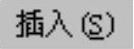

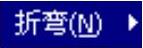
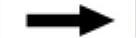
 命令,系统弹出“轮廓弯边”对话框。
命令,系统弹出“轮廓弯边”对话框。
(2)定义轮廓弯边类型。在“轮廓弯边”对话框 区域的下拉列表中选择
区域的下拉列表中选择 选项。
选项。
(3)定义轮廓弯边截面。单击 按钮,系统弹出“创建草图”对话框,选取ZX平面为草图平面,在
按钮,系统弹出“创建草图”对话框,选取ZX平面为草图平面,在 区域中选中
区域中选中 复选框,单击
复选框,单击 按钮,绘制图21.4.3所示的截面草图。
按钮,绘制图21.4.3所示的截面草图。

图21.4.2 轮廓弯边特征
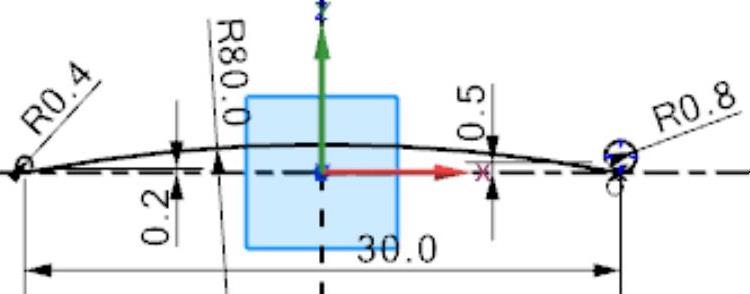
图21.4.3 截面草图
(4)定义厚度参数。在 文本框中输入数值0.2。
文本框中输入数值0.2。
(5)定义宽度类型。在 下拉列表中选择
下拉列表中选择 选项,在
选项,在 文本框中输入数值18。
文本框中输入数值18。
(6)在“轮廓弯边”对话框中单击 按钮,完成特征的创建。
按钮,完成特征的创建。
Step3.创建图21.4.4所示的拉伸特征1。
(1)选择命令。选择下拉菜单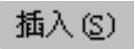
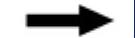
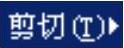
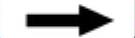
 命令(或单击
命令(或单击 按钮),系统弹出“拉伸”对话框。
按钮),系统弹出“拉伸”对话框。
(2)单击“拉伸”对话框中的“绘制截面”按钮 ,系统弹出“创建草图”对话框;选取ZX平面为草图平面,取消选中
,系统弹出“创建草图”对话框;选取ZX平面为草图平面,取消选中 区域的
区域的 复选框,单击
复选框,单击 按钮,进入草图环境;绘制图21.4.5所示的截面草图;单击
按钮,进入草图环境;绘制图21.4.5所示的截面草图;单击 按钮,退出草图环境。
按钮,退出草图环境。

图21.4.4 拉伸特征1
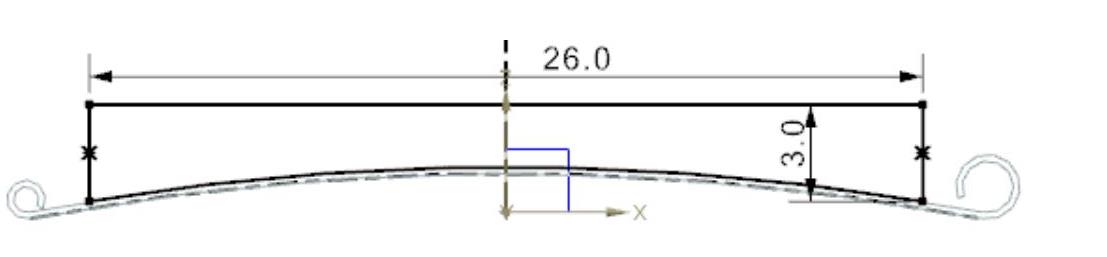
图21.4.5 截面草图
(3)定义拉伸属性。在 区域的
区域的 下拉列表中选择
下拉列表中选择 选项,并在
选项,并在 文本框中输入数值8,在
文本框中输入数值8,在 区域的
区域的 下拉列表中选择
下拉列表中选择 选项,其他采用系统默认的设置。
选项,其他采用系统默认的设置。
(4)单击 按钮,完成拉伸特征1的创建。
按钮,完成拉伸特征1的创建。
Step4.创建图21.4.6所示的基准平面1。
(1)选择下拉菜单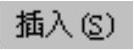
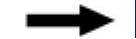


 命令,系统弹出“基准平面”对话框。
命令,系统弹出“基准平面”对话框。
(2)选择创建基准平面的方法。在 下拉列表中选择
下拉列表中选择 选项,选取ZX平面为偏移基准面。
选项,选取ZX平面为偏移基准面。
(3)定义参数。在 区域中的
区域中的 文本框内输入数值4,单击“反向”按钮
文本框内输入数值4,单击“反向”按钮 。
。
(4)单击 按钮,完成基准平面1的创建。
按钮,完成基准平面1的创建。
Step5.创建图21.4.7所示的草图1。选择下拉菜单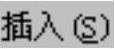
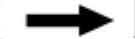
 命令,系统弹出“创建草图”对话框,选取Step4创建的基准平面1为草图平面,单击
命令,系统弹出“创建草图”对话框,选取Step4创建的基准平面1为草图平面,单击 按钮,进入草图环境,绘制图21.4.7所示的草图;单击
按钮,进入草图环境,绘制图21.4.7所示的草图;单击 按钮,退出草图环境。
按钮,退出草图环境。
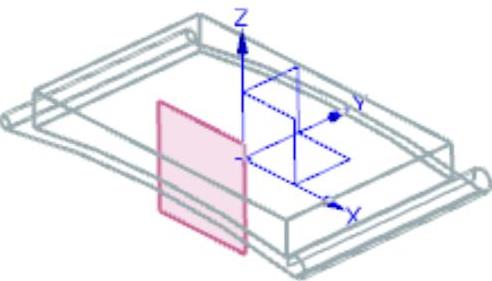
图21.4.6 基准平面1
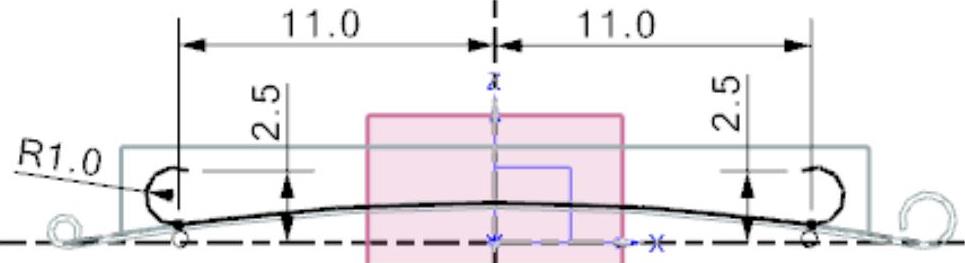
图21.4.7 草图1
Step6.创建图21.4.8所示的基准平面2。在 下拉列表中选择
下拉列表中选择 选项,选取图21.4.9所示的曲线的端点;单击
选项,选取图21.4.9所示的曲线的端点;单击 按钮,完成基准平面2的创建。
按钮,完成基准平面2的创建。
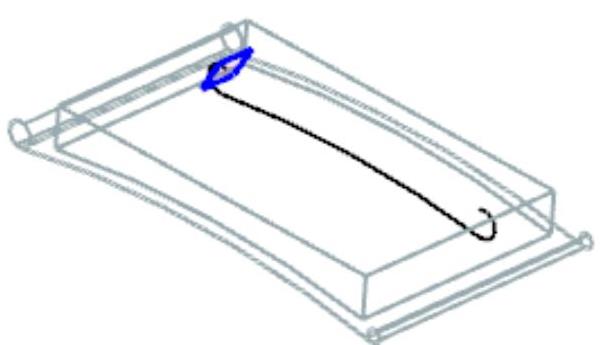
图21.4.8 基准平面2
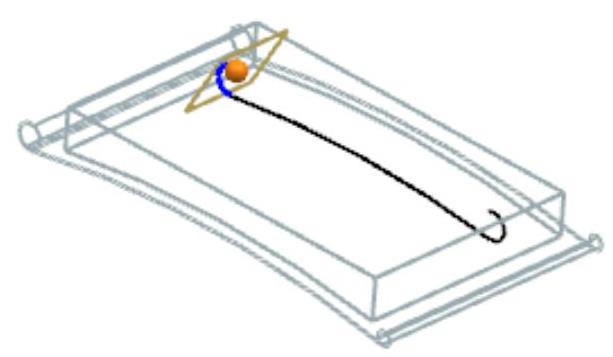
图21.4.9 选取曲线端点
Step7.创建图21.4.10所示的草图2。选择下拉菜单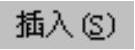

 命令,选取基准平面2为草图平面,绘制图21.4.11所示的草图2(圆心在草图1上)。
命令,选取基准平面2为草图平面,绘制图21.4.11所示的草图2(圆心在草图1上)。
Step8.创建图21.4.12所示的扫掠特征。
(1)选择下拉菜单
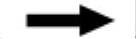
 命令,进入建模环境。
命令,进入建模环境。
(2)选择命令。选择下拉菜单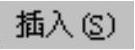
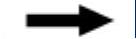

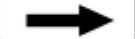
 命令,弹出“沿引导线扫掠”对话框。
命令,弹出“沿引导线扫掠”对话框。
(3)定义截面。选取草图2为截面。
(4)定义引导线。选取图21.4.7所示的曲线作为引导线。
(5)在 区域中的
区域中的 下拉列表中选择
下拉列表中选择 选项,选取选取Step3创建的拉伸特征1实体作为求和对象。
选项,选取选取Step3创建的拉伸特征1实体作为求和对象。
(6)单击 按钮,完成扫掠特征的操作。
按钮,完成扫掠特征的操作。

图21.4.10 草图2
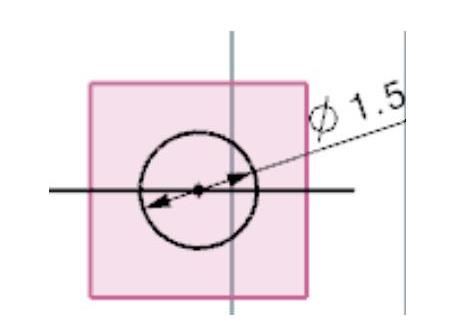
图21.4.11 草图2

图21.4.12 扫掠特征
Step9.创建图21.4.13所示的边倒圆特征1。
(1)选择命令。选择下拉菜单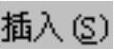
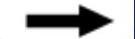

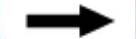
 命令(或单击
命令(或单击 按钮),系统弹出“边倒圆”对话框。
按钮),系统弹出“边倒圆”对话框。
(2)定义边倒圆参照。选取图21.4.14所示的边线为边倒圆参照,并在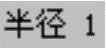 文本框中输入值0.5。
文本框中输入值0.5。
(3)单击 按钮,完成边倒圆特征1的创建。
按钮,完成边倒圆特征1的创建。
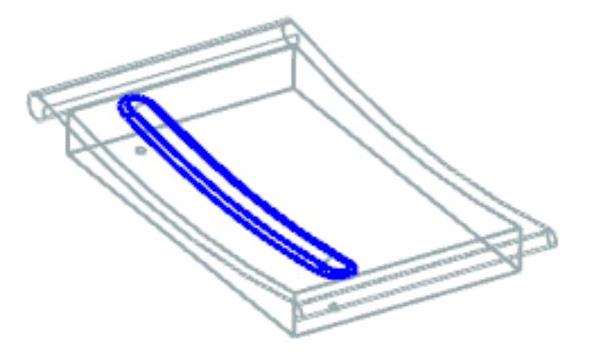
图21.4.13 边倒圆特征1
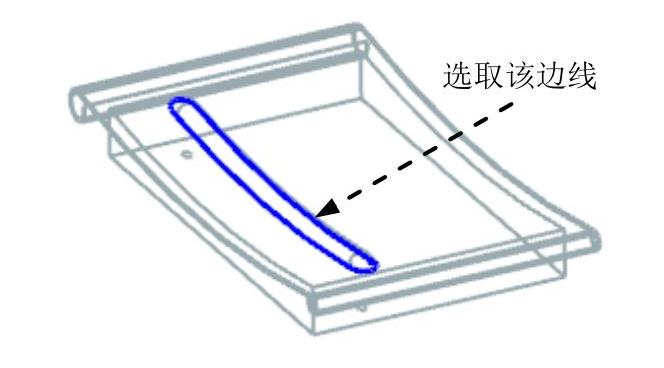
图21.4.14 选取参照边
Step10.创建图21.4.15所示的镜像特征1。
(1)选择命令。选择下拉菜单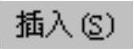
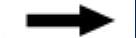

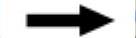
 命令,系统弹出“镜像特征”对话框。
命令,系统弹出“镜像特征”对话框。
(2)定义镜像对象。选取Step8、Step9创建的特征为镜像对象,选取ZX基准平面为镜像平面,单击 按钮完成镜像特征1的创建。
按钮完成镜像特征1的创建。
Step11.创建图21.4.16所示的实体冲压特征。
(1)选择下拉菜单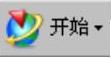
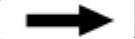
 命令,进入“NX钣金”环境。
命令,进入“NX钣金”环境。
(2)选择下拉菜单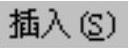
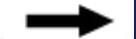
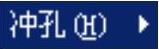

 命令,系统弹出“实体冲压”对话框。
命令,系统弹出“实体冲压”对话框。
(3)定义目标面。在“实体冲压”对话框 下拉列表中选择
下拉列表中选择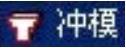 选项,确定
选项,确定 区域的“目标面”按钮
区域的“目标面”按钮 已处于激活状态,选取图21.4.17所示的面为目标面。
已处于激活状态,选取图21.4.17所示的面为目标面。
(4)定义工具体。确定 区域的“工具体”按钮
区域的“工具体”按钮 已处于激活状态,选取图21.4.18所示的实体为工具体。(www.xing528.com)
已处于激活状态,选取图21.4.18所示的实体为工具体。(www.xing528.com)
(5)定义厚度。在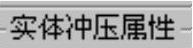 区域选中
区域选中 复选框和
复选框和 复选框。
复选框。
(6)单击“实体冲压”对话框中的 按钮,完成实体冲压特征的创建。
按钮,完成实体冲压特征的创建。

图21.4.15 镜像特征1

图21.4.16 实体冲压特征
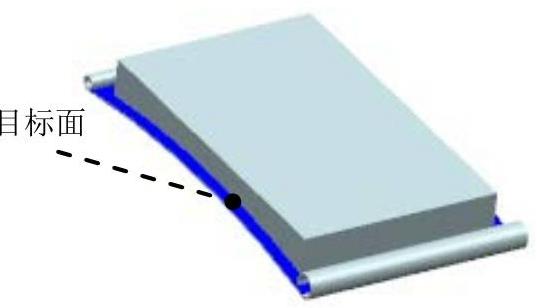
图21.4.17 选取目标面
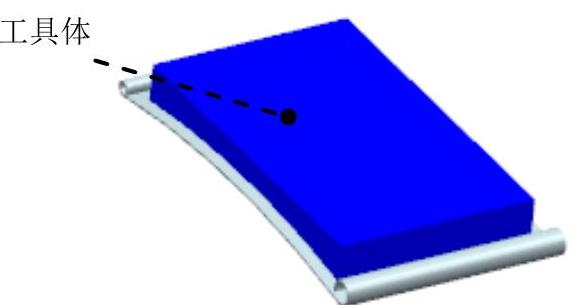
图21.4.18 选取工具体
Step12.创建图21.4.19所示的拉伸特征2。选取XY平面为草图平面,绘制图21.4.20所示的截面草图,在 下拉列表中选择
下拉列表中选择 选项;在
选项;在 下拉列表中选择
下拉列表中选择 选项;在
选项;在 下拉列表中选择
下拉列表中选择 选项;单击
选项;单击 按钮,完成拉伸特征2的创建。
按钮,完成拉伸特征2的创建。
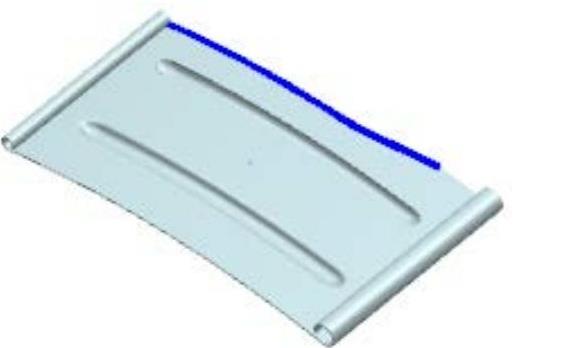
图21.4.19 拉伸特征2
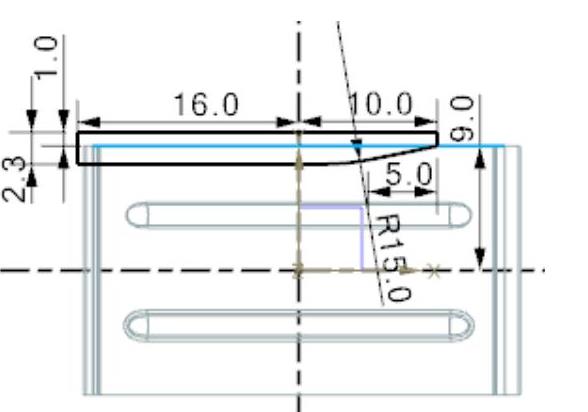
图21.4.20 截面草图
Step13.创建图21.4.21所示的镜像特征2。选择Step12创建的拉伸特征2为镜像对象,选取ZX基准平面为镜像平面,单击 按钮完成镜像特征2的创建。
按钮完成镜像特征2的创建。
Step14.创建图21.4.22所示的拉伸特征3。选取XY平面为草图平面,绘制图21.4.23所示的截面草图,在 下拉列表中选择
下拉列表中选择 选项;在
选项;在 下拉列表中选择
下拉列表中选择 选项;在
选项;在 下拉列表中选择
下拉列表中选择 选项;单击
选项;单击 按钮,完成拉伸特征3的创建。
按钮,完成拉伸特征3的创建。

图21.4.21 镜像特征2

图21.4.22 拉伸特征3
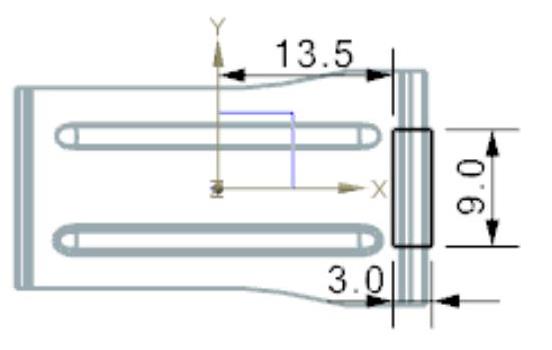
图21.4.23 截面草图
Step15.创建图21.4.24所示的弯边特征。
(1)选择命令。选择下拉菜单
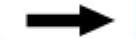

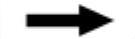
 命令,系统弹出“弯边”对话框。
命令,系统弹出“弯边”对话框。
(2)定义线性边。选取图21.4.25所示的模型边线为线性边。
(3)定义宽度和弯边属性。在 区域的
区域的 下拉列表中选择
下拉列表中选择 选项,在
选项,在 文本框中输入数值6。在
文本框中输入数值6。在 区域的
区域的 文本框中输入2.4,在
文本框中输入2.4,在 文本框中输入90,在
文本框中输入90,在 下拉列表中选择
下拉列表中选择 选项,在
选项,在 下拉列表中选择
下拉列表中选择 选项。
选项。
(4)定义弯边参数。在 区域中调整
区域中调整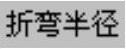 文本框数值为0.2。
文本框数值为0.2。
(5)单击 按钮,完成弯边特征的创建。
按钮,完成弯边特征的创建。

图21.4.24 弯边特征
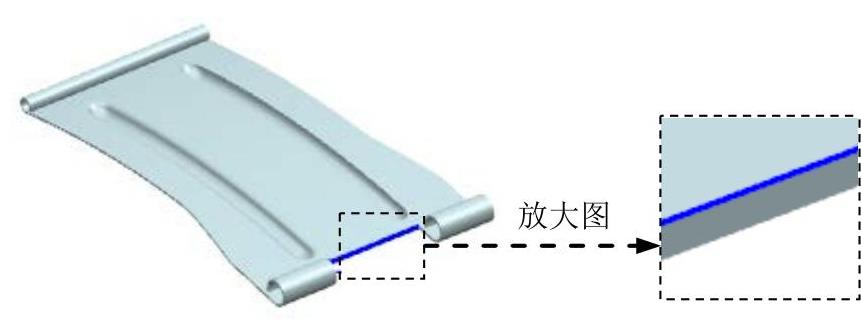
图21.4.25 选取线性边
Step16.创建图21.4.26所示的拉伸特征4。选取图21.4.27所示的平面为草图平面,绘制图21.4.28所示的截面草图,在 下拉列表中选择
下拉列表中选择 选项,在
选项,在 文本框中输入数值0;在
文本框中输入数值0;在 下拉列表中选择
下拉列表中选择 选项,在
选项,在 文本框中输入数值0.4;在
文本框中输入数值0.4;在 下拉列表中选择
下拉列表中选择 选项;单击
选项;单击 按钮,完成拉伸特征4的创建。
按钮,完成拉伸特征4的创建。

图21.4.26 拉伸特征4

图21.4.27 选取草图平面
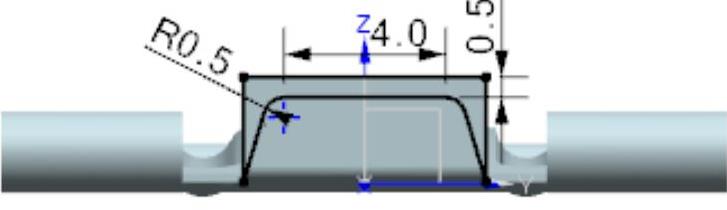
图21.4.28 截面草图
Step17.创建图21.4.29所示的草图1。选择下拉菜单
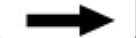
 命令,系统弹出“创建草图”对话框,选取图21.4.30所示的平面为草图平面;单击
命令,系统弹出“创建草图”对话框,选取图21.4.30所示的平面为草图平面;单击 按钮,退出草图环境。
按钮,退出草图环境。
Step18.创建图21.4.30所示的折弯特征。
(1)选择命令。选择下拉菜单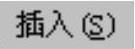
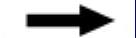

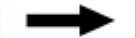
 命令,弹出“折弯”对话框。
命令,弹出“折弯”对话框。
(2)选取Step17绘制的草图直线为折弯线。
(3)定义折弯参数。在“折弯”对话框中将 设置为
设置为 选项,在
选项,在 文本框中输入折弯角度值15,单击
文本框中输入折弯角度值15,单击 后的
后的 按钮,单击
按钮,单击 后的
后的 按钮;在
按钮;在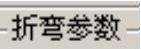 区域中单击
区域中单击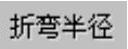 文本框右侧的
文本框右侧的 按钮,在系统弹出的菜单中选择
按钮,在系统弹出的菜单中选择 选项,然后在
选项,然后在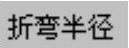 文本框中输入数值5;其他参数采用系统默认设置值。
文本框中输入数值5;其他参数采用系统默认设置值。
(4)单击 按钮,完成折弯特征的创建。
按钮,完成折弯特征的创建。

图21.4.29 草图1

图21.4.30 折弯特征
Step19创建图21.4.31所示的拉伸特征5。选取XY平面为草图平面,绘制图21.4.32所示的截面草图,在 下拉列表中选择
下拉列表中选择 选项;在
选项;在 下拉列表中选择
下拉列表中选择 选项;在
选项;在 下拉列表中选择
下拉列表中选择 选项;单击
选项;单击 按钮,完成拉伸特征5的创建。
按钮,完成拉伸特征5的创建。

图21.4.31 拉伸特征5
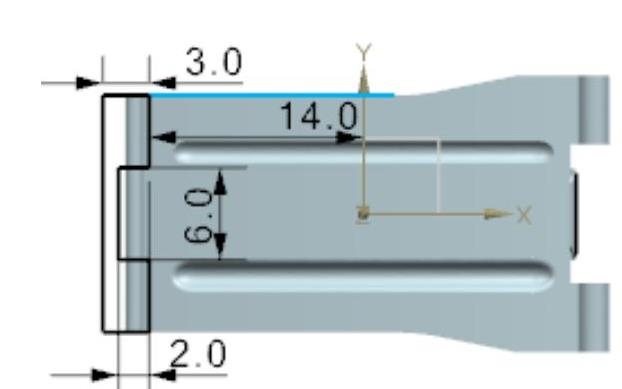
图21.4.32 截面草图
Step20.创建钣金倒角特征2。选取图21.4.33所示的4条边线为边倒圆参照,并在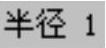 文本框中输入值0.5。
文本框中输入值0.5。
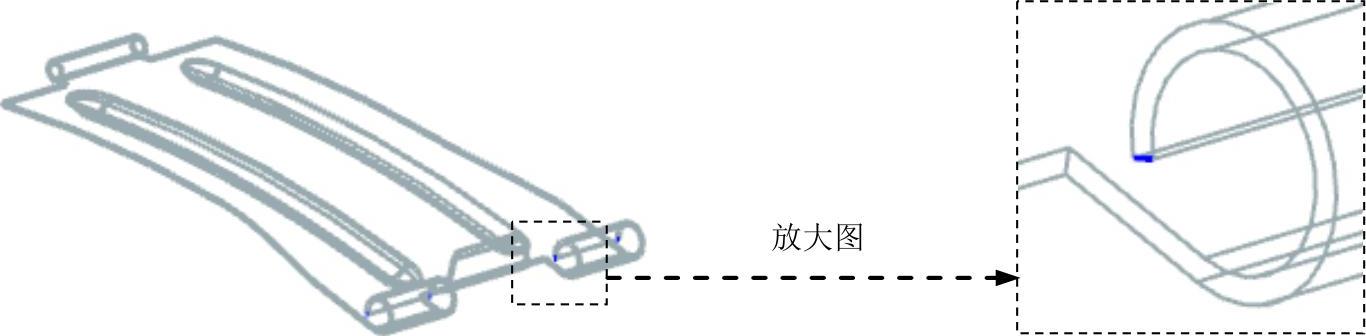
图21.4.33 选取参照边
Step21.创建钣金倒角特征3。选取图21.4.34所示的2条边线为边倒圆参照,并在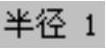 文本框中输入值0.2。
文本框中输入值0.2。
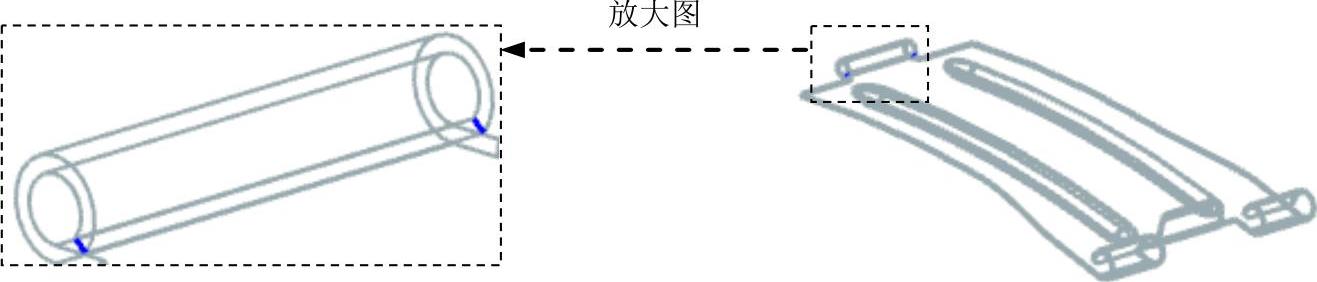
图21.4.34 选取参照边
Step22.创建钣金倒角特征4。选取图21.4.35所示的2条边线为边倒圆参照,并在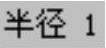 文本框中输入值0.2。
文本框中输入值0.2。

图21.4.35 选取参照边
Step23.创建钣金倒角特征5。选取图21.4.36所示的2条边线为边倒圆参照,并在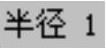 文本框中输入值5;单击
文本框中输入值5;单击 按钮,完成钣金倒角特征5的创建。
按钮,完成钣金倒角特征5的创建。

图21.4.36 选取参照边
Step24.保存钣金件模型。选择下拉菜单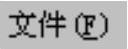
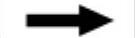
 命令,即可保存钣金件模型。
命令,即可保存钣金件模型。
免责声明:以上内容源自网络,版权归原作者所有,如有侵犯您的原创版权请告知,我们将尽快删除相关内容。




